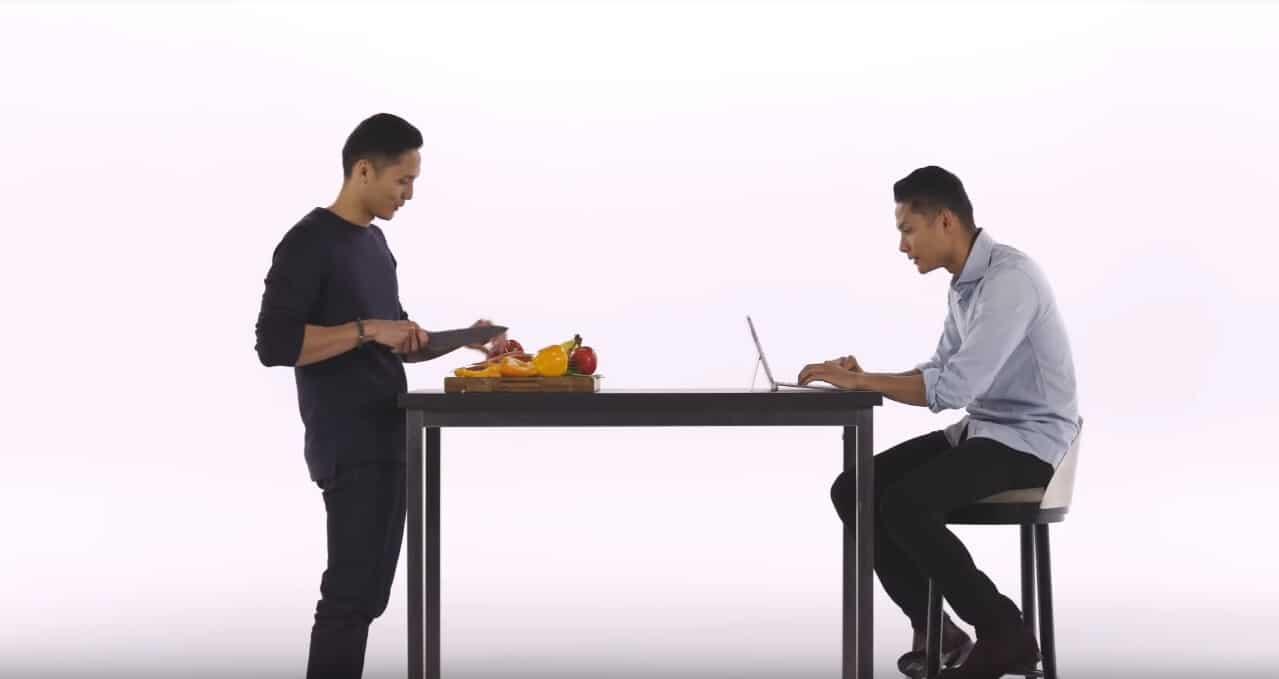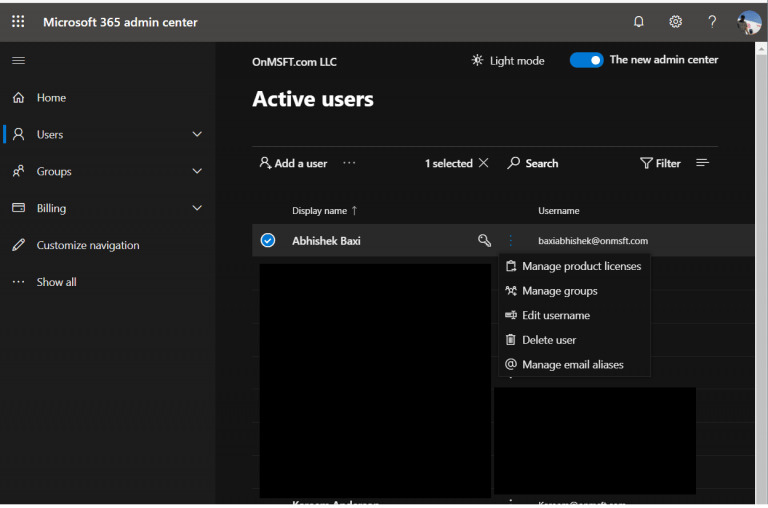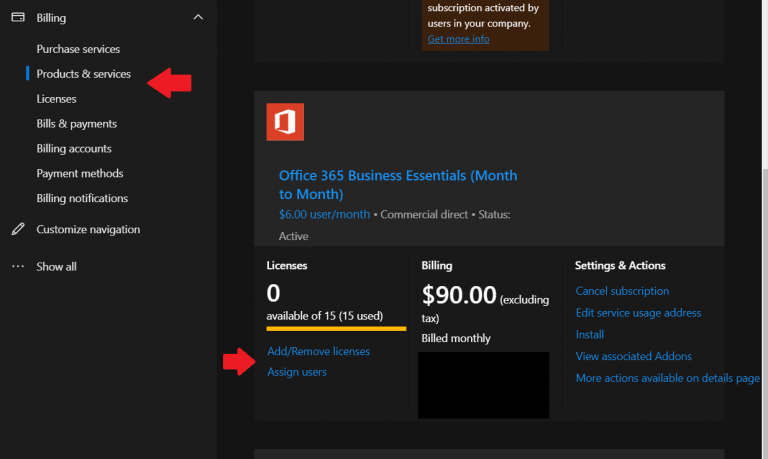Vždy, keď niekto odíde zo zamestnania alebo už nie je v organizácii, má zmysel vymazať jeho údaje a odstrániť ich z Office 365. Tým sa nielen uvoľní miesto pre budúcich zamestnancov, ale zabráni sa používateľovi vrátiť sa späť a získať prístup k svojim údajom. Eliminuje tiež platenie dodatočného poplatku za predplatné Office 365 za používateľa. V tejto príručke sa pozrieme na to, ako môžu správcovia IT odstrániť staré účty Office 365.
Nejaké informácie
Predtým, ako sa pustíme do čohokoľvek, spomenieme, že toto je príručka len pre správcov IT. Iba ľudia, ktorí majú Globálny správca Office 365 alebo povolenia na správu používateľov pre firmu alebo školu môžu odstrániť používateľské účty. Za zmienku tiež stojí, že to urobí správca IT na obnovenie máte iba 30 dní účtu pred tým, ako budú údaje používateľa natrvalo odstránené.
Spomenieme tiež, že aj keď odstránite používateľa Office 365, stále budete platiť za jeho licenciu. Aby ste sa vyhli plateniu navyše, budete musieť urobiť ďalší krok – prestať platiť za licenciu alebo ju presunúť na iného používateľa.
Ak vás znepokojuje strata dôležitých informácií o spoločnosti, existujú spôsoby zálohovania údajov bývalého používateľa, ak treba. Nakoniec je stále možné ponechať si e-mail používateľa pred odstránením účtu presunutím e-mailu na iné miesto. Správcovia IT s predplatným Office 365 na podnikovej úrovni môžu tiež zachovať údaje poštovej schránky odstráneného používateľského konta Office 365 tak, že ho premenia na neaktívnu poštovú schránku.
Krok 1: Odstráňte používateľa
Ak odstraňujete používateľský účet, ktorý ste skonvertovali na zdieľanú poštovú schránku, pred odstránením používateľa je potrebné zvážiť zvláštnu pozornosť. Osobitnú pozornosť treba venovať aj tomu, ak ste na účte nastavili preposielanie e-mailov.
Dôvod prečo? Keď osoba odpovie na správu odoslanú do zdieľanej poštovej schránky, bude sa zdať, že e-mail pochádza zo zdieľanej poštovej schránky a nie od jednotlivého používateľa.Preposielanie e-mailov navyše závisí aj od toho, či je skutočný účet stále aktívny, a ak účet odstránite, poštová schránka sa stane neaktívnou. V týchto situáciách vám spoločnosť Microsoft odporúča prestať platiť za licenciu namiesto odstránenia účtu (čo popisujeme v ďalšej časti.)
V každom prípade, ak chcete začať s odstránením účtu alebo používateľa služieb Office 365, budete musieť navštíviť stránku Centrum spravovania Microsoft 365. Odtiaľ sa budete chcieť uistiť Vyskúšajte nové centrum spravovania prepínač sa prepína v hornej časti. Potom môžete kliknúť Používatelia na bočnom paneli vyberte používateľa, ktorého chcete odstrániť, a vyberte si Odstrániť používateľa.
Správcovia IT s hlbšími skúsenosťami môžu tiež odstrániť veľa používateľov súčasne pomocou cmdlet Remove-MsolUser PowerShell. Nebudeme sa zaoberať technickými aspektmi, ale môžete ak chcete, prečítajte si o tom tu.
Krok 2: Prestaňte platiť za licenciu
Opäť platí, že vymazanie konta Office 365 stále znamená, že budete platiť za licenciu. Za licenciu môžete prestať platiť nasledujúcim spôsobom. Najprv budete chcieť ísť do Fakturácia stránku Centra spravovania Microsoft 365. Potom budete chcieť kliknúť na Produkty a služby stránku. Potom môžete vybrať predplatné a potom výberom položky Pridať/odstrániť licencie odstrániť licenciu. V prípade potreby môžete licenciu prideliť aj niekomu inému z tej istej stránky. Uvedomte si, že nebude, nebude niekomu automaticky priradený.
Ďalšie poznámky
V závislosti od vašej situácie možno nebudete môcť odstrániť príslušnú licenciu po odstránení používateľa služieb Office 365 (v tomto prípade stále môžete znova prideliť uvoľnenú licenciu novému používateľovi). Stane sa tak, ak ste si zakúpili licencie prostredníctvom partnerského alebo hromadného licencovania. Licencie tiež možno nebudete môcť odstrániť, ak platíte za ročný plán alebo ak ste uprostred fakturačného cyklu. V takom prípade nebudete môcť odstrániť licenciu z vášho predplatného, kým nebude váš záväzok dokončený.Môžete sa dozvedieť viac o odstraňovaní účtov Office 365 od spoločnosti Microsoft tu.
FAQ
Čo mám robiť, ak mám problémy s aplikáciou Správca?
Ak máte problémy s používaním mobilnej aplikácie Admin v systéme iOS alebo Android, pošlite nám e-mail na adresu [email protected] a dajte nám vedieť. Ak chcete získať mobilnú aplikáciu Microsoft 365 Admin, vyhľadajte v obchode s aplikáciami pre svoje zariadenie výraz Microsoft 365 Admin a nainštalujte si ju.
Ako získam povolenia správcu v Microsoft 365 for business?
Malé podniky: Kontaktujte majiteľa / spolumajiteľa firmy. Často dávajú administrátorské oprávnenia svojmu IT konzultantovi, ktorý pre ich podnikanie robí všetku údržbu počítača. Osoba, ktorá sa zaregistruje a zakúpi predplatné na Microsoft 365 for Business, dostane predvolene povolenia správcu.
Čo môže robiť správca v Centre spravovania služieb Microsoft 365?
V centre spravovania služieb Microsoft 365 môže správca ovládať nastavenia externého zdieľania, zaznamenávať mená ľudí vo svojej organizácii a/alebo chrániť interné formuláre pred phishingom. K týmto nastaveniam sa dostanete takto:
Ako získam mobilnú aplikáciu správcu Microsoft 365?
Ak chcete získať mobilnú aplikáciu Microsoft 365 Admin, vyhľadajte v obchode s aplikáciami pre svoje zariadenie výraz Microsoft 365 Admin a nainštalujte si ju. Prihláste sa pomocou svojej e-mailovej adresy globálneho správcu a prezrite si informačný panel, aby ste videli stav služby, monitorovali používateľské licencie a prezerali si správy a požiadavky na služby.
Ako nájdem správcu v Office 365 Business?
Ak chcete nájsť správcu, keď sa prihlásite do Microsoft 365 Business, skontrolujte, či na ich portáli Office 365 nenájdete dlaždicu Správca.
Aké sú roly a povolenia správcu Microsoft 365?
Predplatné na Microsoft 365 alebo Office 365 sa dodáva so sadou rolí správcov, ktoré môžete priradiť používateľom vo svojej organizácii pomocou centra spravovania Microsoft 365. Každá rola správcu sa mapuje na bežné obchodné funkcie a dáva ľuďom vo vašej organizácii povolenia vykonávať konkrétne úlohy v centrách spravovania.
Čo je mobilná aplikácia správcu Microsoft 365?
Mobilná aplikácia Microsoft 365 Admin vám umožňuje zobraziť nastavenia a vykonávať základné úlohy. Prijímajte upozornenia, pridávajte používateľov, obnovujte heslá, spravujte zariadenia, vytvárajte žiadosti o podporu a ďalšie – to všetko, keď ste na cestách.
Čo môžem robiť v Centre spravovania služieb Microsoft 365?
Preskúmajte zdroje na prácu v centre spravovania Microsoft 365. Nastavte si predplatné a e-mail, pridajte používateľov a nainštalujte aplikácie. Spravujte svoje predplatné, služby a používateľov, zabezpečte svoju firmu a získajte pomoc pri riešení problémov. Prečítajte si o rolách správcov, o tom, ako mať prehľad o zmenách a ako si prispôsobiť svoje predplatné.
Čo je aplikácia na správu Microsoft 365?
Aplikácia Microsoft 365 Admin vám umožňuje prijímať upozornenia, pridávať používateľov, resetovať heslá, spravovať zariadenia, vytvárať žiadosti o podporu a ďalšie – a to všetko, keď ste na cestách. Pre iOS. Pre Android. Prispôsobte si svoj informačný panel a získajte upozornenia o stave a zmenách, ktoré potrebujete na udržanie kvality služieb – doručované priamo do vášho zariadenia.
Ako spravovať Microsoft 365 z mobilného zariadenia?
Vyskúšajte bezplatnú aplikáciu Microsoft 365 Admin, ktorá je dokonalým spoločníkom webového centra spravovania Microsoft 365. Aplikáciu si môžete stiahnuť z Apple App Store a z Google Play Store. Aplikácia pre správu má množstvo funkcií, ktoré vám umožnia spravovať Microsoft 365 z mobilného zariadenia alebo tabletu, keď sa nemôžete dostať k počítaču.
Ako môžem začať s mobilnou aplikáciou Admin?
Prihláste sa pomocou svojej e-mailovej adresy globálneho správcu a prezrite si informačný panel, aby ste videli stav služby, monitorovali používateľské licencie a prezerali si správy a požiadavky na služby. Ak chcete používať mobilnú aplikáciu správcu, musíte byť správcom v organizácii Microsoft 365. Obchod Google Play. Nižšie sú uvedené odpovede na často kladené otázky.
Môžem si nainštalovať Microsoft Office na svoje mobilné zariadenie?
Mobilné aplikácie balíka Office pre Android si môžete nainštalovať do svojho Chromebooku, ak máte Obchod Google Play, alebo použiť Office Online, ak máte Internetový obchod Google.Nastavenie zariadenia BlackBerry, Nokia alebo iného mobilného zariadenia Máte iné zariadenie? Ak používate tablet Surface Pro, môžete si nainštalovať Office a e-mail ako na stolnom počítači!